word简体繁体字转换 word文档中文字体转换成繁体字的步骤
更新时间:2024-05-08 10:42:44作者:xtliu
在处理文件时,有时候我们需要将简体字转换成繁体字,在Word文档中,转换文字的步骤其实并不复杂。打开Word文档,选中需要转换的文字。在顶部菜单栏选择开始选项,点击字体按钮。在弹出的窗口中,找到繁体中文选项并选择。接着点击确定按钮,就可以完成简体字到繁体字的转换了。这个过程简单快捷,让我们能够轻松地处理不同语言版本的文字。
步骤如下:
1.打开一篇word文档。

2.在word文档的标题栏处,点击“审阅”按钮。
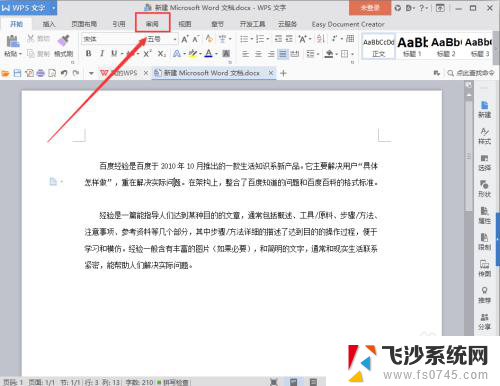
3.点击审阅后,在二级标题标题栏处。会看到“简转繁”按钮,左键单击。
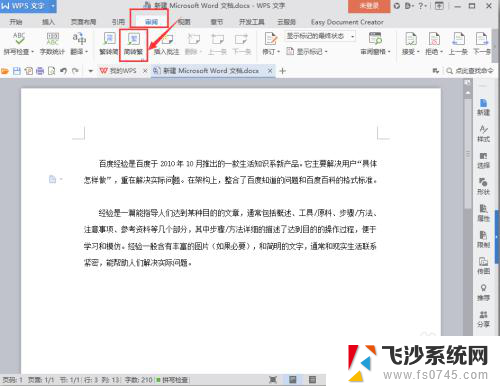
4.这样便完成了简体字转换成繁体字的操作。

5.在二级标题栏处,简转繁按钮左边,还有繁转简按钮,左键单击。
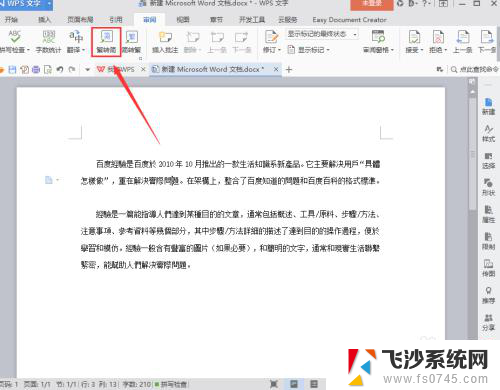
6.就可以将繁体字换回简体字。
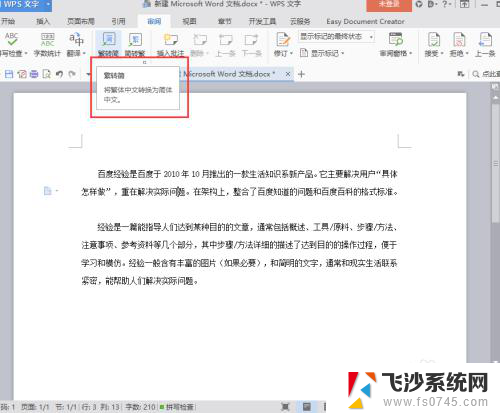
以上就是Word简体繁体字转换的全部内容,有遇到相同问题的用户可参考本文中介绍的步骤来进行修复,希望能够对大家有所帮助。
word简体繁体字转换 word文档中文字体转换成繁体字的步骤相关教程
-
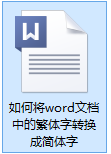 word繁体简体转换 word文档繁体字转简体字插件
word繁体简体转换 word文档繁体字转简体字插件2024-07-02
-
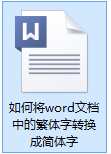 word里繁体字转化简体字 如何批量将word文档中的繁体字转换为简体字
word里繁体字转化简体字 如何批量将word文档中的繁体字转换为简体字2024-02-25
-
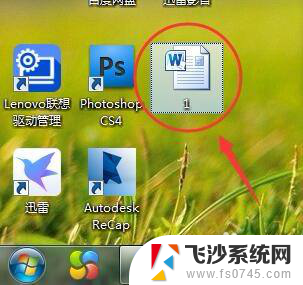 如何把繁体字变成简体字 繁体字转换成简体字的方法
如何把繁体字变成简体字 繁体字转换成简体字的方法2023-12-17
-
 简体字繁体字切换 word文档中如何将简体字转换为繁体字
简体字繁体字切换 word文档中如何将简体字转换为繁体字2025-03-29
- 怎么切换简体中文和繁体中文 Word文档简体繁体转换教程
- 繁体中文转化 繁体字转简体字工具
- wps怎样把繁体字改成简体字 wps如何把繁体字转换成简体字
- wps繁体中文转简体中文 wps 繁体中文转简体中文软件
- 微信简体字转繁体字 将微信界面从简体中文改为繁体字
- b站怎么变成繁体字 B站繁体中文设置步骤
- 电脑扩展屏幕分辨率怎么调 如何设置扩展屏与主屏幕分辨率相同
- iphone怎么用数据线传输文件到电脑 iPhone 数据线 如何传输文件
- 电脑蓝屏0*000000f4 电脑蓝屏代码0X000000f4解决方法
- 笔记本电脑如何调节显示屏亮度 笔记本电脑亮度调节不了
- 电脑两个盘怎么合并 电脑分盘如何合并
- 玩游戏电脑花屏是什么原因 玩游戏花屏原因分析
电脑教程推荐
- 1 iphone怎么用数据线传输文件到电脑 iPhone 数据线 如何传输文件
- 2 电脑蓝屏0*000000f4 电脑蓝屏代码0X000000f4解决方法
- 3 怎么显示回车符号 Word如何显示换行符
- 4 cad2020快捷工具栏怎么调出来 AutoCAD2020如何显示工具栏
- 5 微信怎么图片和视频一起发 微信朋友圈怎么一起发图片和视频
- 6 qq电脑登陆需要手机验证怎么取消 电脑登录QQ取消手机验证步骤
- 7 幻灯片背景图怎么全部更换 怎么一起换PPT全部页面的主题颜色
- 8 windows事件日志删除 Windows 10清除事件日志的快速方法
- 9 必须今天激活立即激活windows 电脑无法激活Windows怎么解决
- 10 oidroad音响怎么连蓝牙 如何配对蓝牙音箱